Apa Itu INDEX MATCH?
INDEX MATCH merupakan kombinasi dua fungsi penting di Excel, yakni INDEX dan MATCH, yang sering dipakai sebagai alternatif dari fungsi VLOOKUP. Gabungan ini menawarkan fleksibilitas lebih besar dan mampu menangani berbagai situasi pencarian data yang lebih rumit dibandingkan dengan VLOOKUP.
Mengapa Menggunakan INDEX MATCH?
INDEX MATCH menawarkan sejumlah keunggulan yang menjadikannya pilihan utama untuk pencarian data di Excel, di antaranya:
Fleksibilitas Tinggi
Kombinasi ini memungkinkan pencarian data secara vertikal maupun horizontal, sehingga cocok untuk berbagai kebutuhan pengolahan data.
Tidak Terbatas pada Posisi Kolom
Berbeda dengan VLOOKUP, INDEX MATCH tidak mengharuskan kolom referensi berada di sebelah kiri kolom target, sehingga lebih fleksibel dalam mengatur data.
Performa Lebih Optimal
Pada dataset yang besar, INDEX MATCH cenderung lebih cepat karena hanya memproses data yang relevan, bukan seluruh tabel.
Sintaks Rumus INDEX MATCH
Penggunaan sintaks untuk perpaduan ini tentu beda-beda seperti berikut:
Fungsi INDEX
=INDEX(array, row_num, [column_num])
- array: Rentang data tempat pencarian dilakukan.
- row_num: Nomor baris yang ingin diambil nilainya.
- column_num: Nomor kolom yang ingin diambil nilainya (opsional).
Fungsi MATCH
=MATCH(lookup_value, lookup_array, [match_type])
- lookup_value: Nilai yang ingin dicari.
- lookup_array: Rentang data tempat nilai akan dicari.
- match_type: Tipe pencocokan (0 untuk pencocokan tepat).
Kombinasi INDEX MATCH
=INDEX(array, MATCH(lookup_value, lookup_array, match_type), [column_num])
Contoh Penggunaan INDEX MATCH
Untuk contoh tentu ada banyak sekali, seperti berikut ini:
Contoh 1: Mencari Harga Produk
Apabila Anda memiliki tabel berikut:
| Produk | Harga |
|---|---|
| Apel | 10.000 |
| Pisang | 7.000 |
| Mangga | 12.000 |
Lalu Anda ingin mencari harga “Pisang”, gunakan rumus:
=INDEX(B2:B4, MATCH("Pisang", A2:A4, 0))
Hasil: 7.000
Contoh 2: Mencari Data Berdasarkan Kriteria Ganda
Sedangkan apabila ada data seperti ini:
| Nama | Bulan | Penjualan |
|---|---|---|
| Andi | Januari | 100 |
| Budi | Februari | 200 |
| Andi | Maret | 150 |
Untuk mencari penjualan Andi di Maret, gunakan rumus:
=INDEX(C2:C4, MATCH(1, (A2:A4="Andi")*(B2:B4="Maret"), 0))
Catatan: Tekan Ctrl+Shift+Enter untuk memasukkan rumus sebagai array formula jika Anda menggunakan versi Excel lama.
Contoh 3: Pencarian Data Horizontal
Apabila data tersusun secara horizontal, INDEX MATCH tetap dapat digunakan.
| Produk | Apel | Pisang | Mangga |
|---|---|---|---|
| Harga | 10.000 | 7.000 | 12.000 |
Rumus untuk mencari harga “Mangga”:
=INDEX(B2:D2, MATCH("Mangga", B1:D1, 0))
Hasil: 12.000
Baca Juga: Pabrik Snack di Malang: Pusat Produksi Camilan Lezat dan Berkualitas
Tips dan Trik Menggunakan INDEX MATCH
Berikut beberapa tips yang bisa Anda terapkan saat menggunakan Rumus INDEX MATCH:
- Gunakan Pencocokan Tepat (Match Type 0)
Pastikan menggunakanmatch_type0 untuk hasil yang akurat. - Gabungkan dengan Fungsi Lain
INDEX MATCH bisa digabungkan dengan fungsi seperti IF atau SUM untuk analisis yang lebih kompleks. - Gunakan Referensi Dinamis
Gunakan nama rentang atau tabel untuk membuat rumus lebih mudah dipahami serta dikelola. - Cobalah Excel Baru
Apabila Anda menggunakan Excel versi terbaru, pertimbangkan menggunakan fungsi XLOOKUP sebagai alternatif yang lebih modern.
Perbandingan INDEX MATCH dengan VLOOKUP
| Aspek | INDEX MATCH | VLOOKUP |
|---|---|---|
| Arah Pencarian | Vertikal & Horizontal | Vertikal saja |
| Posisi Kolom | Tidak bergantung | Harus kolom pertama |
| Performa | Lebih cepat pada data besar | Lebih lambat |
Dengan memahami cara kerja dan berbagai contoh Rumus INDEX MATCH, Anda dapat meningkatkan efisiensi dalam pengolahan data melalui Microsoft Excel. Teruslah berlatih dan eksplorasi fitur-fitur lainnya untuk menguasai Excel secara maksimal seperti penjelasan dari google.or.id.
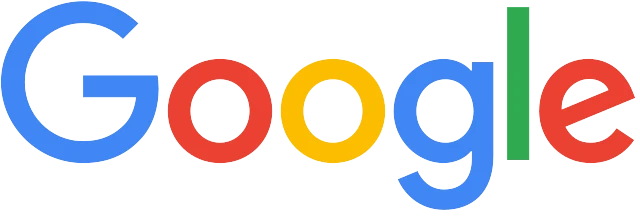
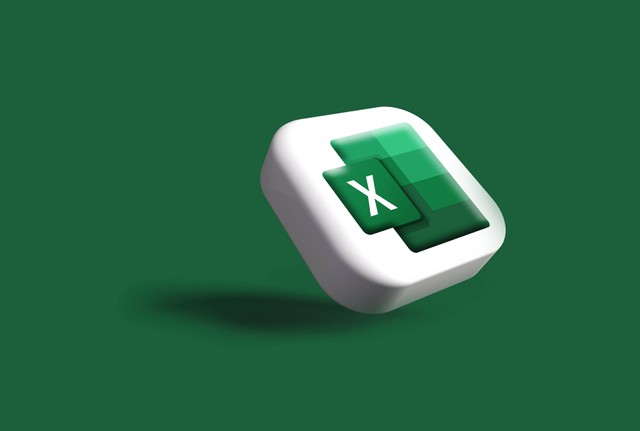





Leave a Comment